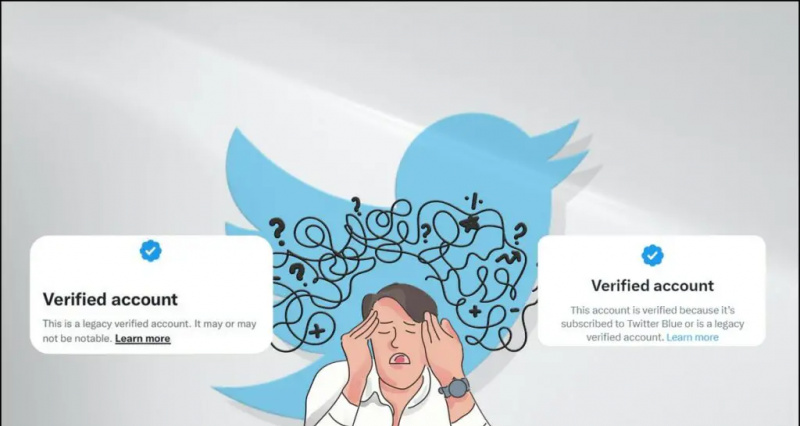Terdapat banyak pelepasan telefon pintar dalam beberapa bulan terakhir, tetapi dari jumlah tersebut, hanya sebilangan telefon yang membuatnya lebih besar daripada yang diharapkan. Di antara bilangan telefon pintar yang terhad, harga berpatutan Nota Coolpad 3 . Peranti ini menimbulkan banyak keributan kerana pengenalan sensor cap jari di bahagian belakang, sensor cap jari bukanlah alasan utama, sebenarnya harganya, dan ciri-ciri telefon yang dimuatkan sepenuhnya menjadikannya menonjol dari orang ramai. Catatan 3 mendapat sambutan hebat dari pengguna India dan masih kuat di pasaran.
Bagi mereka yang telah membeli Coolpad Note 3 dan juga bagi mereka yang merancang untuk membeli peranti ini, berikut adalah beberapa ciri Note 3 yang sangat menarik dan berguna yang disenaraikan khas untuk anda.
[stbpro id = ”info”] Baca Juga: Coolpad Note 3 Ulasan Penuh, Nilai Besar Untuk Wang! [/ stbpro]
Gunakan Cap Jari untuk Menjawab dan Merakam Panggilan
Sekiranya anda fikir cap jari ini hanya boleh digunakan untuk membuka kunci peranti dan hanya itu, maka anda salah. Dengan cap jari ini anda dapat melakukan lebih banyak lagi, anda hanya dapat mengetuk cap jari untuk menjawab panggilan masuk atau anda dapat mengetuknya untuk merakam panggilan telefon yang sedang berlangsung. Bukankah ini sejuk?

cara menukar bunyi pemberitahuan snapchat android
Pengaturan ini dapat diaktifkan / dinonaktifkan dalam Pengaturan Panggilan di bawah menu pengaturan.
Lampu Petunjuk / Pemberitahuan Tersuai
Fungsi ini membolehkan anda mengaktifkan / menonaktifkan lampu pemberitahuan yang berkedip untuk Panggilan, Mesej, Pemberitahuan Baru, status Pengisian dan Bateri rendah. Ini dapat digunakan sebagai pengganti peruntukan lampu berwarna yang berbeza untuk pemberitahuan.

Anda dapat mengakses tetapan di Lampu Indikator di bawah tetapan Kecerahan dan paparan.
Pemberitahuan Kawalan Pantas
Anda dapat menyesuaikan privasi konten pemberitahuan anda ketika layar dimatikan dan perangkat terkunci. Sebilangan besar dari kita mempunyai kebiasaan menyimpan telefon di atas meja atau di mana sahaja selamat di sekitar kita, pemberitahuan terus muncul dan sesiapa sahaja di sekitar dapat melihat apa yang ada di layar. Coolpad Note 3 membolehkan anda menyembunyikan kandungan sensitif dari pemberitahuan semasa peranti terkunci.
google play tidak boleh mengemas kini aplikasi
Untuk menyesuaikan keamanan pemberitahuan anda di Coolpad Note 3, pergi ke Tetapan> Suara & Getaran> Di bawah pilihan Pemberitahuan, ketuk 'Ketika Peranti Dikunci,' ini akan memberi anda tiga pilihan untuk memilih-
- Tunjukkan semua kandungan pemberitahuan
- Sembunyikan kandungan pemberitahuan sensitif
- Jangan tunjukkan pemberitahuan sama sekali

Pengurus Pengecasan Pantas
Sebagai ponsel anggaran, Coolpad Note 3 tidak mampu memiliki fitur pengisian cepat dalam paket tetapi mereka memiliki pengurus bateri pintar yang memungkinkan Anda memilih mod pengisian. Ia terdapat dalam tetapan bateri. Terdapat dua mod pengecasan-
- Cekap- Mod ini meminimumkan masa pengecasan menggunakan pengecas kuasa asal atau tinggi. Mod ini disyorkan untuk prestasi bateri yang lebih baik.
- Biasa- Mod ini menyekat arus dengan pengecas biasa untuk memanjangkan kitaran hayat bateri. Mod ini mengecas telefon dengan perlahan tetapi menjaga kesihatan bateri dalam jangka masa panjang.


Coolpad Note 3 Isyarat Bangun
Ciri ini adalah yang paling keren, lukiskan bentuk-bentuk yang ditentukan di layar untuk melancarkan aplikasi seterusnya semasa peranti terkunci. Ini memiliki banyak tindakan dan gerakan untuk membuat pengalaman lebih pintar, tetapan ini dapat diaktifkan atau dinonaktifkan dalam pilihan Smart Control di bawah menu pengaturan. Isyarat merangkumi-
bagaimana untuk memadam foto profil di google
- Ketik dua kali untuk bangun- Ini adalah ciri yang sangat biasa, anda boleh meringankan skrin dengan mengetuk dua kali padanya dengan pantas.
- Luncurkan ke bawah untuk mengambil gambar- Anda boleh mencapai terus ke UI kamera dan mengklik gambar segera hanya dengan meluncur ke bawah semasa telefon terkunci.
- Luncurkan secara mendatar untuk menukar lagu- Leret jari anda secara mendatar semasa peranti terkunci, ia akan menjadi lagu berikutnya atau sebelumnya bergantung pada arah leretan anda diarahkan.
- Melukis Huruf- Lukiskan C untuk membuka pad kekunci, lukiskan e untuk membuka penyemak imbas, lukiskan m untuk melancarkan pemain muzik, lukiskan untuk membuka Facebook dan lukiskan W untuk membuka WhatsApp.


Kawal skrin anda dengan bijak
Di bawah pilihan kawalan Pintar dalam tetapan, anda akan menemui pilihan Tindakan dan skrin. Pilihan ini membolehkan anda mengaktifkan / mematikan tindakan skrin berikut-
- Mod Sarung Tangan- Ini adalah ciri yang sangat berguna terutama pada musim sejuk, kita memakai sarung tangan untuk memastikan tapak tangan kita tetap hangat, ciri ini membolehkan anda menggunakan skrin sentuh tanpa melepaskan sarung tangan dari tangan anda.
- Mod berbilang skrin- Ini adalah satu lagi ciri yang sangat berguna yang membolehkan anda menggunakan banyak aplikasi sekaligus dengan membelah skrin untuk dua aplikasi bebas. Apabila diaktifkan, anda dapat mencari butang tarik keluar yang boleh digerakkan di tepi paparan, ia dapat diketuk untuk memilih dan membuka aplikasi lain di atas yang sekarang.
- Tiga Tangkapan Skrin- Jalan pintas lain untuk menangkap tangkapan skrin, sapu 3 jari secara menegak dan itu sahaja.

bagaimana untuk menukar bunyi pemberitahuan perselisihan
Pilih Tindakan dengan ID Cap Jari
Kami telah menemui fungsi berguna lain dari sensor cap jari yang membolehkan anda menggunakan ID cap jari yang berbeza untuk mengakses aplikasi yang berbeza dengan serta-merta semasa peranti terkunci. Cukup tekan jari pada sensor dan sampai terus ke aplikasi yang dipilih. Anda boleh mendapatkan pilihan ini dalam pengurusan cap jari di bawah tetapan skrin kunci & keselamatan. Yang harus anda lakukan ialah mencapai cap jari yang didaftarkan dan mengetuk ID cap jari yang anda mahu konfigurasikan. Anda akan mendapat pilihan berikut untuk memilih-
- Buka Skrin- Buka kunci skrin apabila jari berada di atas sensor.
- Tangkap Pantas- Ini melancarkan aplikasi kamera serta-merta walaupun peranti terkunci.
- Dail Satu Kekunci- Anda boleh menetapkan kenalan yang diinginkan semasa anda menyentuh sensor. Ia secara langsung memanggil panggilan ke kenalan yang dipilih.
- Buka aplikasi lain- Pilihan ini memberi anda senarai aplikasi untuk memilih dan memilih yang ingin anda lancarkan dengan ID cap jari tertentu.


Anda boleh menetapkan fungsi yang berbeza untuk cap jari yang berbeza, dan anda boleh menetapkan hingga 5 cap jari sekaligus.
Tekan kekunci Kunci + Kelantangan Naik untuk Merakam Aktiviti Skrin sebagai Video
Anda sangat biasa dengan tangkapan layar, tetapi Coolpad memberi anda pilihan untuk merakam video layar anda di mana mikrofon merakam audio juga. Ia juga merupakan ciri yang sangat berguna, begitu berguna sehingga saya dapat menunjukkan kepada anda semua ciri yang telah saya tulis sejak awal artikel ini.
Kesimpulan:
Coolpad mempunyai lebih banyak ciri keren yang tersembunyi di dalamnya, terus menggali, dan beritahu kami apa yang anda hasilkan melalui bahagian komen di bawah. Saya harap ciri-ciri ini dapat membantu anda menjadikan pengalaman lebih pintar pada Coolpad Note 3 anda.
Komen Facebook '8 Ciri Tersembunyi Teratas Coolpad Note 3',